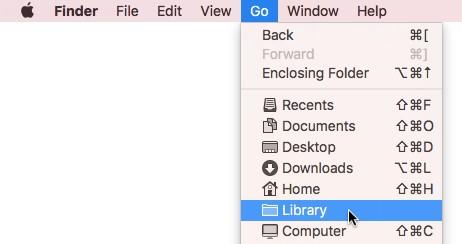Egy új alkalmazás telepítése Mac-en nagyon egyszerű feladat, és akkor is, ha már nem szeretné, végre megszabadulhat tőle az eltávolítással. Ez egyszerűnek és könnyen megjegyezhetőnek tűnhet, de egyes eltávolítási esetek nem távolítják el a makacs alkalmazásokat vagy azok megmaradt adatait, ahogy kellett volna. A címkéjük végigfut a rendszerben, és anélkül veszi át az értékes helyet, hogy tudatná Önnel.
Ha ez az, amivel szembesül, kezdje a rendszer újraindításával, és ismét távolítsa el az alkalmazásokat. Ha még ezek után is él a makacsság, akkor hajrá!
Hogyan törölhetek alkalmazásokat Mac gépen manuális módszerrel?
A legalapvetőbb és legegyszerűbb módszer, amelyet mostanra használnia kell, az alkalmazások törlése a kukába húzással. Ezt a módszert annak megerősítésére említettük, hogy helyesen követi-e vagy sem. Ezenkívül ne felejtse el megtenni ezeket a lépéseket közvetlenül a rendszer újbóli újraindítása után.
1. lépés: Zárja be a törölni kívánt programot.
2. lépés: Nyissa meg az Alkalmazások mappát, vagy kattintson a merevlemez ikonjára. Valójában egy adott alkalmazást kereshet a Finderben.
3. lépés: Húzza az ikont a Kukába. Végül ürítse ki a szemetet az alkalmazások törléséhez a Mac rendszeren.
Hogyan lehet törölni azokat az alkalmazásokat a Mac-en, amelyek nem törlődnek?
Mivel a mac összes programja és alkalmazása az Alkalmazások könyvtárában tárolja magát, további erőfeszítéseket kell tennie az árva fájlok eltávolításához a rendszerből.
Először meg kell ismételnie a fent említett lépéseket, vagy el kell távolítania az alkalmazást a kukába húzva és kiürítve.
Ezután nyissa meg a Könyvtár > Beállítások menüpontot. Hogyan?
1. lépés: Nyissa meg a Findert, és válassza a Menj lehetőséget a menüből.
2. lépés: A menü kibontása után tartsa lenyomva az Option gombot néhány másodpercig, amíg a Library opció meg nem jelenik a képernyőn. Nyissa meg a fájlokat úgy, hogy a Spotlight segítségével megkeresi a szoftver nevét, és amint megtalálja, azonnal húzza őket a kukába.
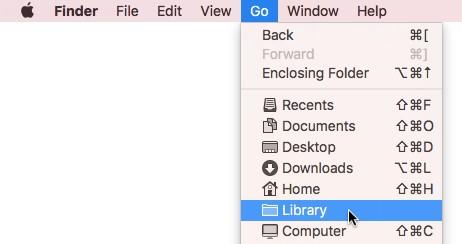
És kész!
De a kérdés az, hogy valóban hosszú módszert akarsz-e követni? És mi van akkor, ha egyszerre több alkalmazást szeretne eltávolítani? Nem akarjuk, hogy minden alkalommal a „Hogyan töröljünk alkalmazásokat Mac-en” témát keressen, és ezért egy egyszerű kiutat ajánlunk.
Hogyan lehet törölni azokat az alkalmazásokat a Mac gépen, amelyek nem törlődnek intelligens eszközzel?
Most, hogy egy intelligens és hatékony eszközt keresett alkalmazások törléséhez Mac-en, szeretnénk ajánlani a sokak által kipróbált, tesztelt és megbízható, Cleanup My System!
Ahogy a neve is mondja, ez az eszköz az egyik oldalon gondoskodik a rendszerről, míg a másik oldalon segít eltávolítani a nem kívánt alkalmazásokat.

A Cleanup My System bár számos saját speciális funkciót tartalmaz, az Alkalmazások eltávolítása jelentős mértékben javítja a teljesítményt és a helyet a Mac rendszerben azáltal, hogy átvizsgálja a nem használt alkalmazásokat, és lehetőséget biztosít azok törlésére.

Még csak nem is kell nem kívánt alkalmazásokat bevinnie a szoftverbe, mivel a Cleanup My System az ilyen helyzeteket ugyanúgy kezeli.
Ha azt keresi, hogy mire képes még, a duplikált fájlok eltávolítója, a lemezhasználat kapacitással, a memóriaoptimalizáló és a magánélet védelme ugyanennek a többi kihagyhatatlan funkciója.
Hogyan távolíthatok el alkalmazásokat a Cleanup My System segítségével?
1. lépés: Telepítse a Cleanup My System alkalmazást az alábbi „Letöltés” hivatkozásra kattintva.

2. lépés: Nyissa meg az Alkalmazások eltávolítása lehetőséget a bal oldali panelen a képen látható módon.

3. lépés: A szkennelés megmutatja azokat az eredményeket, amelyeknél kiválaszthatja, hogy melyik alkalmazást kell törölni, és melyiket nem a Nem használt résznél. Kattintson az Eltávolítás gombra, miután kiválasztotta.
Ily módon több alkalmazást is törölhet, még azokat is, amelyekről nem volt tudomása, és amelyek tétlenül feküdtek a rendszerben, és megeszik a teret.
Hogyan törölhetek alkalmazásokat Mac gépen a Mac App Store-ból?
Ha nem szeretne egy adott alkalmazást a Mac App Store oldalán megjelenni , akkor azt is Ön szabályozhatja. Ne aggódjon, frissítheti vagy visszatöltheti az iTunes-ból, ha a jövőben szükség lenne rá.
Tehát mit kell tenned:
1. lépés: Nyissa meg az Indítópadot az F4 billentyű lenyomásával vagy a „Rocket” ikonra kattintva.
2. lépés: Most, amit előtte nyitnak meg, azt az alkalmazásikonok veszik át.
3. lépés: Kattintson hosszabb ideig a nem kívánt alkalmazásra, és az összes többi ikon zümmögni fog. Ne aggódjon, egyszerűen kattintson az „X” jelre a nem kívánt alkalmazás felett, és válassza a „Törlés” lehetőséget a következő promptban.
És kész!
Milyen előnyei vannak az alkalmazások törlésének Mac rendszeren?
Tegyük fel, hogy ha a való életben nem is vagy szervezett ember, a számítógépes rendszer rendezett tere sok problémától kíméli meg a közeljövőben. Nézzük csak meg, miért érdemes megfontolni a nem használt alkalmazások törlését a Mac gépen.
- Helyet takarít meg holnapra: Ha ma törli a nem kívánt alkalmazásokat, jó helyet takaríthat meg a jövő számára. Itt új alkalmazásokat, filmeket, videókat és képeket tárolhat jobb helyoptimalizálással.
- Teljesítményjavítás: Ha úgy gondolja, hogy a zsúfolt lemezterület nem számít a munkateljesítmény szempontjából, gondolja át újra. Amikor a gép egyik része nem működik egyenesen, hogyan lehet a többi? Ez az oka annak, hogy számítógépe jobban működik, ha optimális hely van a nem kívánt alkalmazások törlésével a Mac gépen.
Végül!
Az összes önálló alkalmazás, amelyet egy alkalmazás meghív a rendszerbe, könnyen eltávolítható, így az utolsó nyom is eltávolítható. A fent említett különféle módszerek közül bármelyik manuális módszert választhatja. De ahhoz, hogy teljesen biztos legyen, és hagyja, hogy a munka gondtalanul folyjon, mindenképpen szeretné, ha kipróbálná a Cleanup My System programot.
Most, hogy amikor információkat keres arról, hogyan törölhet olyan alkalmazásokat a Mac rendszeren, amelyek nem törlődnek, ne hagyja abba az új eszközök kipróbálását, és teret és teljesítményt biztosítson magának.
Ha megtalálta a megoldást, amiért idejött, tudassa velünk az alábbi megjegyzés részben. Ezzel együtt szívesen fogadjuk javaslataikat és visszajelzéseiket is. Ugyanakkor ne felejtse el figyelni Facebook és YouTube oldalunkat további frissítésekért.